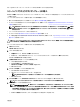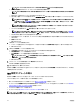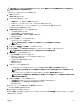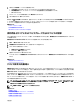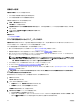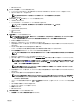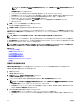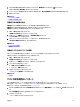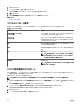Users Guide
6. スケジュールの設定 ページで次の手順を実行します。
a. 今すぐ実行 を選択するか、カレンダーアイコンをクリックしてタスクを実行する日時を選択します。
b. 実行資格情報 の下に、ターゲットサーバーの iDRAC の管理者特権を持つ資格情報を入力します。
c. 次へ をクリックします。
7. サマリページで、入力した情報を確認してから 終了する をクリックします。
8. 導入を続行するには、はい をクリックします。
ネットワーク ISO から起動 タスクが作成され、選択したスケジュールに基づいてタスクが実行されます。タスク実行履歴 のタスクをダブルクリックし
て、タスク実行の詳細を表示することができます。ターゲットサーバをネットワーク
ISO イメージから起動した後、iDRAC 仮想コンソールを起動し
て、ISO イメージを展開するためのオプションを選択する必要があります。
関連するリンク
テンプレートウィザードの導入
デバイス構成セットアップウィザード
導入およびコンプライアンスタスクのデバイス要件
再利用およびベアメタルデバイスグループからのデバイスの削除
デバイス設定の導入、ネットワーク ISO イメージの導入、または自動導入タスクの完了後に、再利用およびベアメタルデバイス グループからデバ
イスを削除できます。
再利用およびベアメタルデバイスグループ からデバイスを削除するには、次の手順を実行します。
1. 導入 → 導入ポータル の順にクリックします。
2. 再利用およびベアメタルデバイス タブで、削除するデバイスを選択します。
3. 次のいずれかの手順を実行してください。
• 選択したデバイスの削除をクリックします。
• 右クリックして 削除 を選択します。
4. 確認ダイアログボックスで、はい をクリックします。
デバイスが、右ペインの 再利用およびベアメタルデバイス タブおよびデバイスツリーの 再利用およびベアメタルデバイス グループから削除さ
れます。
関連するリンク
再利用およびベアメタルデバイス
デバイス設定の自動導入
自動導入のセットアップ タスクを使用すれば、検出したターゲットデバイスに、デバイス設定またはネットワーク ISO イメージを後で導入することが
できます。例えば、500 台のシステムを発注して、今後 2 週間で配送される場合に、定期的に実行し、デバイスを検出して設定を導入する 自
動導入のセットアップ タスクを作成することができます。
タスクを作成するには、設定を導入するターゲットデバイスのサービスタグまたはノード ID が記載されている .csv ファイルをインポートする必要があ
ります。デフォルトでは、自動導入のセットアップ タスクは 60 分おきに実行され、ターゲットデバイスが検出されたかどうかを確認するようになってい
ます。ターゲットデバイスが検出されると、デバイス設定がターゲットデバイスに自動的に導入されます。好みに応じて、自動導入のセットアップ タ
スクの反復頻度を変更することもできます。
メモ: OpenManage Essentials バージョン 2.0、2.0.1、または 2.1 で自動導入タスクを作成した後、バージョン 2.2、2.3 または 2.4 に
アップグレードする場合、自動導入タスクを正常に実行できません。その場合は、バージョン 2.2、2.3 または 2.4 へアップグレード後、
自動導入タスクを再度作成することをお勧めします。
メモ: 自動導入機能は、IOA テンプレートでは使用できません。
関連するリンク
自動導入の設定
デバイス設定自動導入のセットアップ - ベアメタル導入
自動導入資格情報の管理
自動導入検出範囲の追加
135